-

Herşey Dahil Sadece 350 Tl'ye Web Site Sahibi Ol
Hızlı ve kolay bir şekilde sende web site sahibi olmak istiyorsan tek yapman gereken sitenin aşağısında bulunan iletişim formu üzerinden gerekli bilgileri girmen. Hepsi bu kadar.
-

Web Siteye Reklam Ver
Sende web sitemize reklam vermek veya ilan vermek istiyorsan. Tek yapman gereken sitenin en altında bulunan yere iletişim bilgilerini girmen yeterli olacaktır. Ekip arkadaşlarımız siziznle iletişime gececektir.
-

Web Sitemizin Yazarı Editörü OL
Sende kalemine güveniyorsan web sitemizde bir şeyler paylaşmak yazmak istiyorsan siteinin en aşağısında bulunan iletişim formunu kullanarak bizimle iletişime gecebilirisni
Google etiketine sahip kayıtlar gösteriliyor. Tüm kayıtları göster
Google etiketine sahip kayıtlar gösteriliyor. Tüm kayıtları göster
Adım Adım Nasıl Gmail Hesabı Açılır Resimli Anlatım - Adım Adım Gmail Hesabı Nasıl Açılır
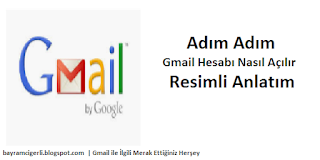 |
| Adım Adım Nasıl Gmail Hesabı Açılır Resimli Anlatım - Adım Adım Gmail Hesabı Nasıl Açılır |
*Öncelikle herkese merhabalar bugün sizlere resimlerle bir gmail hesabını nasıl açacağınızı sizlere anlatacağız.
*Bu yazımızda adım adım nasıl gmail hesabı açacağınızı sizlere kısa ve net bir şekilde fazla lafı uzatmadan anlatacağız. Hadi hemen başlayalım...
* Ayrıca kolay ve anlaşılır olması için ve sizlere bir örnek oluşturması açısından doldurulmuş bir örneği sizler için hazırladık ve sunduk.
-------------------------------
1.Adım: https://accounts.google.com/SignUp adresini ziyaret edin.
-----------------------------------
2.Adım: Yukarıdaki resimde görüldüğü gibi adımları takip edin. Numaralı yerleri uygun bir şekilde doldurun.
Resimde yer alan yerler ve anlamları;
1.Numara : Adınızı yazın, doğru adınız olmak zorunda değil istediğiniz herhangi bir adı verebilirsiniz.
2.Numara: Soyadınızı yazın, yine doğru olan gerçek olan soyadınızı kullanmak zorunda değilsiniz. İstediğiniz hoşunuza giden herhangi bir soyadını kullanabilirsiniz.
3.Numara: Gmail hesabınıza bir isim veriyorsunuz. Gmail hesabınız nasıl görünmesini istiyorsanız o adı vermeniz gerekmektedir.
Örneğin bayramcigerli@gmail.com istiyorsanız bu alana sadece bayramcigerli yazmanız yeterli olacaktır.
Örneğin biz rohatfatih23 şeklinde bir değer girdiğimizde bizim gmail adresimiz bu şekilde olacaktır. rohatfatih23@gmail.com şeklinde görünecektir.
4. ve 5.Numara: Bu alanlarda sizin rahatlıkla kullanacağınız ve unutmayacağınız bir şifre girmelisiniz. Çünkü ne zaman gmail hesabına giriş yapmak istediğiniz mutlaka sizden bu şifre istenecektir.
Şifreniz sakın unutmayın....
6. Numara: Tüm formu doldurtan sonra mavi butona basarak bir sonraki adıma geçiyoruz.
-------------------------------------
3.Adım: Burada da doldurmanız gereken birkaç adım var. Doldurmanız gereken adımları sizler için çeşitli numaralarla gösterdik ve açıklamalarını yaptık. Ayrıca sizlere örnek teşkil etmesi için doldurulmuş bir örneğini hemen altında paylaştık.
Resimde yer alan yerler ve anlamları
1. Numara: Burada sizin bir şey yapmanıza gerek yok. Burada gmail hesabınızın nasıl görüneceği hakkında sizlere bilgi verilmektedir.
2. Numara: Telefon bilgileri, arkadaşlar eğer siz telefon bilgilerinizi paylaşmak istemiyorsanız bilgisayarınızdaki tüm çerezleri silin temizleyin o zaman sizden telefon numarası istenmez. Ama eğer bilgisayarınız google ait herhangi bir çerez var ise adamlar kesinlikle sizden telefon numarası almak isteyeceklerdir.
3. Numara: Kurtarma e-postası arkadaşlar bir şey ters gittiğinde size nasıl ve nereden ulaşacaklarına dair bir iletişim bilgisi istedikleri için sizden bir kurtarma e-postası istenir. Bu e-postayı kesinlikle doğru ve kulandığınız bir e-posta olsun. Daha sonra başınıza bir iş geldinizde bir sorunla karşılaştığınız sizlere bir çözüm sunmaları için mutlaka bir kurtarma e-postasının girilmesi gerekmektedir.
4. 5. ve 6. Numaralar: Sizden doğum gününüz gün ay ve yıl şeklinde istenmektedir. Bu doğum gününüzü doğru yazmanıza gerek yok. Ama size tavsiyem sizi 18 yaşından büyük gösterecek bir doğum tarihi eklerseniz sizler için daha faydalı olacaktır.
7. Numara: Cinsiyetinizi Belirtirsiniz.
8. Numara: Tüm formu doldurduktan sonra mavi butona basarak bir sonraki aşamaya geçilir.
--------------------------------------
4.Adım: Arkadaşlar bu adım oldukça basit tek yapmanız gereken sadece sayfanın en altında yer alan mavi butona tıklamak bu sayfa zaten size sunulmuş olan bir kullanım şartıdır. En alttaki mavi butona tıklamanız ile bu şartları kabul etmiş sayılırsınız.
------------------------ -----------
5.Adım: Bu adım son adımdır. Eğer aşağıdaki gibi bir pencereye ulaştıysanız anlayın ki artık sizin bir gmail hesabınız var demektir. Artık bir g mail hesabına sahipsiniz demektir.
---------------------------------
Gmail ile İlgili Merak Edilen Herşey - Gmail Arşiv
 |
| Gmail ile ilgili merak ettiğiniz her şey bu sayfada |
2- Gmail Adresine Nasıl Giriş Yapılır? Resimli Anlatım -> Tıkla
3- How To Open A Gmail Account Step By Step Illustrated Lecture - How To Open A Gmail Account Step By Step -> Click
4- How to Login to Gmail Address? Illustrations -> Click
Google Yeni Logosu İle Karşınızda!

Google yeni logosunu bugün itibarıyla tanıttı. Kısa bir süre önce şirket yapısında kapsamlı bir değişikliğe giden internet devi, şimdi de kendisine yeni bir imaj inşa ediyor. Yeni Google logosu da eskiden olduğu gibi harflerden oluşuyor. Ancak sans-serif yazı tipinin tercih edilmesiyle birlikte ortaya daha modern ve canlı bir görüntü çıkıyor. Yenilenen Google logosu, çatı şirketi Alphabet’in logosuyla da benzerlik gösteriyor. Alphabet’in logosunda da sadeliği tercih eden Google, böylelikle iki şirketin tasarım dilini de yakınlaştırmış oldu.

Google, yeni logosunun duyurusu için hazırladığı videoda logosunun 1998’den bu yana geçirdiği değişimi de ortaya koydu. Gerçekleştirilen son değişikliğin 1999’dan bu yana yapılan en kapsamlı değişiklik olduğu paylaşılan videoda açık biçimde görülüyor. 1999’dan bu yana sürekli olarak düzleştirilen Google logosundaki son değişiklik büyük bir sıçrama niteliği taşıyor.
Logonun yenilenmesine ek olarak, Google tarayıcı sekmelerin de görülen küçük ”g” ikonunu da değiştiriyor. Bu ikonun yerini Google logosundaki dört rengi de barındıran ”G” ikonu alacak. Google yakında yeni logonun tüm ürünlere dağıtılacağını açıkladı.
Google değişikliği yapma gerekçesini de bir blog yazısıyla paylaştı. Yazıda Google’ın doğumundan bu yana teknolojideki değişime dikkat çeken şirket, logonun da bu değişime uygun bir biçimde yenilendiğini belirtti. Kararın asıl gerekçesi söz konusu yazıda net anlaşılamasa da, teknoloji devinin artık sadece masaüstü bilgisayarlardan girilen bir cihaz olmadığı mesajını vermek istediği fark ediliyor.
Google, bu sosyal medya şirketini satın aldı!
 Google, 4 yaşında yeni bir sosyal medya şirketi olan Wildfire'ı satın aldığını yayınladığı bir blog yazısı yoluyla duyurdu. Google, bu satın alma ile kullanıcılara "sayfalarını, uygulamalarını, tweet'lerini, videolarını, sponsorluklarını, reklamlarını ve fazlasını tek bir alandan yönetmeye" yardımcı olmak istiyor. Google'ın Wildfire için 250 milyon doları gözden çıkardığı söyleniyor, ancak bazı kaynaklara göre arama devi bu satın alma için 400 milyon dolar harcamış olabilir.
Google, 4 yaşında yeni bir sosyal medya şirketi olan Wildfire'ı satın aldığını yayınladığı bir blog yazısı yoluyla duyurdu. Google, bu satın alma ile kullanıcılara "sayfalarını, uygulamalarını, tweet'lerini, videolarını, sponsorluklarını, reklamlarını ve fazlasını tek bir alandan yönetmeye" yardımcı olmak istiyor. Google'ın Wildfire için 250 milyon doları gözden çıkardığı söyleniyor, ancak bazı kaynaklara göre arama devi bu satın alma için 400 milyon dolar harcamış olabilir.Wildfire, şu an Virgin, Cirque du Soleil, Gilt Group ve Spotify gibi markalar tarafından farklı sosyal web sitelerinde sosyal özellikleri yönetmek üzere kullanılıyor. Satın alma ile beraber şirketin kurucuları olan Victoria Ransom ve Alain Chuard, Google'a katılacak. Wildfire yardımıyla Google'a yeni analiz araçları eklenecek. Bu araçların amaçları "daha iyi ve daha taze içerik" ve "daha anlamlı etkileşimler" kelimeleriyle açıklanıyor.
Wildfire ortak kurucuları, şirketin web sitesinin blog'unda yaptıkları açıklamada Google ve Wildfire birleşiminin dijital medya pazarlamayı yönetme açısından daha iyi bir platform meydana getireceğine inandıklarını söylüyorlar: "Şimdilik, markaların kendi sosyal katılım ve reklam kampanyalarını tüm internette ve Facebook, Twitter, YouTube, Google+, Pinterest, LinkedIn gibi tüm sosyal hizmetlerde işletmelerine izin veriyoruz ve müşterilerine zengin deneyimler sunmasını sağlıyoruz. Dolayısıyla Wilfire, her zamanki gibi işlemeye devam ediyor ve hizmetimizde bir değişiklik olmayacak."
Google El Yazısı ile Arama Artık Türkçe
Google, Google Arama ile daha hızlı etkileşim sağlayabilmeniz için yeni bir yol daha geliştirdi: Mobil cihaz ve tabletler için el yazısı ile arama.
Dokunmatik ekranlı bir mobil cihaz üstünden arama yapmak, masaüstü veya dizüstü bilgisayarların aksine daha zor olabiliyor. Bu yüzden Google ile daha rahat etkileşime geçebilmek için yeni bir yol daha icad edildi; mobil cihaz ve tabletler için el yazısı ile arama seçeneği.
Diyelim ki kalabalık bir sokağın köşesinde, bozuk bir yolda takside gidiyorsunuz ya da sadece kanepenizde oturuyorsunuz. El Yazısı sayesinde cihazınızın ekranına yazarak arama yapabilirsiniz; yani ekranın yarısını kaplayan bir klavye düzeninde ekrandaki küçük harfleri bulmaya çalışmanıza gerek yok.
Başlamak çok basit: Mobil cihazınızla bağlandığınız Google.com’da alt köşedeki “Ayarlar” kısmından “El yazısını” aktif hale getiriyorsunuz. Fakat unutmamanız gereken bir şey var, ayarları kaydettikten sonra özelliğe erişebilmeniz için sayfayı yenilemeniz gerekebilir. Tabletlerde ise Arama Ayarları’na “dişli çark simgesi”nden ulaşabilirsiniz.
 El yazısını aktif hale getirdiğinizde, ekranınızın sağ alt köşesindeki “El yazısı” simgesine tıklayarak ekranınıza yazmaya başlayabilirsiniz. Birkaç harf yazdıktan sonra otomatik tamamlama seçeneği arama kutusunda belirecektir. Eğer aradığınız kelime seçeneklerden biriyse tıklayın ve aramayı başlatın. Daha uzun sorgular için, yazmaya devam edebilir ve ok tuşlarını kullanarak otomatik tamamlamalar yardımıyla aramanızı yapabilirsiniz. Ekranınızdaki herhangi bir yere yazabileceğiniz için bir klavyeye, bir arama kutusuna tekrar tekrar bakmanız gerekmeyecektir. 'El Yazısı' ile arama opsiyonunu klavyenin yerini alması amacı ile değil tamamlayıcı bir özellik olarak tasarlanmış. Tercihinize göre el yazısı özelliği ile birlikte dilediğiniz zaman klavye kullanarak da arama yapabilirsiniz.
El yazısını aktif hale getirdiğinizde, ekranınızın sağ alt köşesindeki “El yazısı” simgesine tıklayarak ekranınıza yazmaya başlayabilirsiniz. Birkaç harf yazdıktan sonra otomatik tamamlama seçeneği arama kutusunda belirecektir. Eğer aradığınız kelime seçeneklerden biriyse tıklayın ve aramayı başlatın. Daha uzun sorgular için, yazmaya devam edebilir ve ok tuşlarını kullanarak otomatik tamamlamalar yardımıyla aramanızı yapabilirsiniz. Ekranınızdaki herhangi bir yere yazabileceğiniz için bir klavyeye, bir arama kutusuna tekrar tekrar bakmanız gerekmeyecektir. 'El Yazısı' ile arama opsiyonunu klavyenin yerini alması amacı ile değil tamamlayıcı bir özellik olarak tasarlanmış. Tercihinize göre el yazısı özelliği ile birlikte dilediğiniz zaman klavye kullanarak da arama yapabilirsiniz.
Dokunmatik ekranlı bir mobil cihaz üstünden arama yapmak, masaüstü veya dizüstü bilgisayarların aksine daha zor olabiliyor. Bu yüzden Google ile daha rahat etkileşime geçebilmek için yeni bir yol daha icad edildi; mobil cihaz ve tabletler için el yazısı ile arama seçeneği.
Diyelim ki kalabalık bir sokağın köşesinde, bozuk bir yolda takside gidiyorsunuz ya da sadece kanepenizde oturuyorsunuz. El Yazısı sayesinde cihazınızın ekranına yazarak arama yapabilirsiniz; yani ekranın yarısını kaplayan bir klavye düzeninde ekrandaki küçük harfleri bulmaya çalışmanıza gerek yok.
Başlamak çok basit: Mobil cihazınızla bağlandığınız Google.com’da alt köşedeki “Ayarlar” kısmından “El yazısını” aktif hale getiriyorsunuz. Fakat unutmamanız gereken bir şey var, ayarları kaydettikten sonra özelliğe erişebilmeniz için sayfayı yenilemeniz gerekebilir. Tabletlerde ise Arama Ayarları’na “dişli çark simgesi”nden ulaşabilirsiniz.
 El yazısını aktif hale getirdiğinizde, ekranınızın sağ alt köşesindeki “El yazısı” simgesine tıklayarak ekranınıza yazmaya başlayabilirsiniz. Birkaç harf yazdıktan sonra otomatik tamamlama seçeneği arama kutusunda belirecektir. Eğer aradığınız kelime seçeneklerden biriyse tıklayın ve aramayı başlatın. Daha uzun sorgular için, yazmaya devam edebilir ve ok tuşlarını kullanarak otomatik tamamlamalar yardımıyla aramanızı yapabilirsiniz. Ekranınızdaki herhangi bir yere yazabileceğiniz için bir klavyeye, bir arama kutusuna tekrar tekrar bakmanız gerekmeyecektir. 'El Yazısı' ile arama opsiyonunu klavyenin yerini alması amacı ile değil tamamlayıcı bir özellik olarak tasarlanmış. Tercihinize göre el yazısı özelliği ile birlikte dilediğiniz zaman klavye kullanarak da arama yapabilirsiniz.
El yazısını aktif hale getirdiğinizde, ekranınızın sağ alt köşesindeki “El yazısı” simgesine tıklayarak ekranınıza yazmaya başlayabilirsiniz. Birkaç harf yazdıktan sonra otomatik tamamlama seçeneği arama kutusunda belirecektir. Eğer aradığınız kelime seçeneklerden biriyse tıklayın ve aramayı başlatın. Daha uzun sorgular için, yazmaya devam edebilir ve ok tuşlarını kullanarak otomatik tamamlamalar yardımıyla aramanızı yapabilirsiniz. Ekranınızdaki herhangi bir yere yazabileceğiniz için bir klavyeye, bir arama kutusuna tekrar tekrar bakmanız gerekmeyecektir. 'El Yazısı' ile arama opsiyonunu klavyenin yerini alması amacı ile değil tamamlayıcı bir özellik olarak tasarlanmış. Tercihinize göre el yazısı özelliği ile birlikte dilediğiniz zaman klavye kullanarak da arama yapabilirsiniz.







